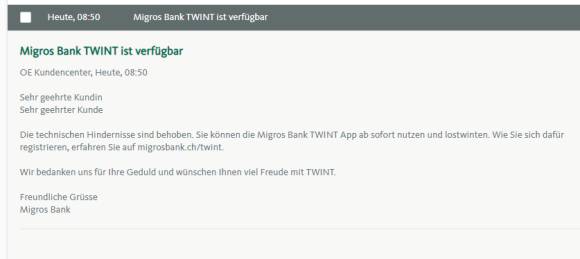Mobile Payment
18.01.2022, 12:50 Uhr
Migros Bank überwindet technische Hürden bei TWINT
Die Migros Bank unterstützt TWINT zwar schon länger. Aber ältere Banking-Verträge kamen nicht in den Genuss dieser Bezahlmöglichkeit. Das ändert sich jetzt.
Eine Mitteilung wie diese hat Migros-Bank-Kundinnen und -Kunden mit älteren Banking-Verträgen erreicht, die TWINT bisher nicht nutzen konnten
(Quelle: PCtipp.ch)
Frohe Kunde ist bei manchen Kundinnen und Kunden der Migros Bank beim Einloggen in ihr E-Banking aufgepoppt. Es fand sich bei ihnen folgende Nachricht ein: «Die technischen Hindernisse sind behoben. Sie können die Migros Bank TWINT App ab sofort nutzen und lostwinten. Wie Sie sich dafür registrieren, erfahren Sie auf migrosbank.ch/twint.».
Bisher musste ein Teil der Migros-Bank-Kundschaft auf die Prepaid-Version der TWINT-App ausweichen, wenn man die Brötchen beim Bäcker mit TWINT berappen wollte. Die Migros Bank bietet eigentlich schon seit einem Jahr eine eigene TWINT-App. Nur gab es ein Problem bei älteren E-Banking-Verträgen. Mit diesen konnte das eigene TWINT der Migros Bank bis gestern nicht genutzt werden.
Jetzt sollen die Hürden überwunden sein und es kommen auch Personen mit älteren Migros-Banking-Verträgen zum Handkuss. Die Autorin hat das anhand eines Android-Geräts durchgespielt.
Inbetriebnahme Migros Bank TWINT
So gehts: Installieren Sie die Migros Bank TWINT App aus dem Google Play Store. Wer ein iPhone hat, kann sie aus dem Apple App Store herunterladen. Ebenfalls Voraussetzung ist, dass die normale Migros Bank Smartphone App (Android, iOS) ebenfalls auf Ihrem Smartphone installiert und bereits mit dem Migros-Bank-Konto in Betrieb genommen ist. Das dürfte bei den meisten der Fall sein, die ein Migros-Bank-Konto mittels E-Banking verwalten.
Starten Sie die frisch installierte Migros-Bank-TWINT-App. Wenn Sie TWINT mit Ihrem Migros-Bank-Konto noch nicht benutzt haben (und allenfalls TWINT in der Prepaid-Variante verwendet haben), beantworten Sie die Frage «Sind Sie neu bei Migros Bank TWINT?» mit Ja. Tippen Sie auf Weiter.
Bei «Los geht's» tippen Sie Ihre Mobile-Nummer ein, im Format +41 77 777 77 77. Tippen Sie aufs Häkchen und auf Weiter. Sie erhalten sofort eine SMS mit einem fünfstelligen Code. Meist reicht es, kurz vom oberen Rand herunterzuziehen, um den Code zu lesen. Tippen Sie ihn gleich ins Feld unter «SMS erhalten?».
Als nächstes legen Sie eine sechsstellige PIN fest. Wenn Sie wollen, können Sie auch Fingerprint aktivieren einschalten. Damit brauchen Sie beim Bezahlen keine PIN einzutippen, sondern können sich mit einem Fingerabdruck an Ihrem Gerät authentifizieren.
Nach dem nächsten Tipp auf Weiter tippen Sie die Nummer Ihres Banking-Vertrags ein. Wenn Sie diese nicht auswendig kennen, loggen Sie sich am besten an Ihrem PC kurz ins Banking ein; das werden Sie für einen späteren Schritt ohnehin müssen. Es ist zudem die Nummer, die beim Einloggen ins E-Banking als eine Art Benutzername erscheint. Alternativ steht die Nummer im oberen Bereich der Bedienoberfläche, direkt links neben dem Datum.
Nach dem Eintippen der Vertragsnummer tippen Sie auf Weiter. Jetzt müssen Sie in der Banking-App (auf dem PC oder wahlweise auf Ihrem Smartphone) die TWINT-Registrierung bestätigen. Hierfür haben Sie nur eine Minute Zeit. Tippen Sie also in Ihrer Banking-App auf Bestätigen.
Auf dem Smartphone erscheint nun «Konto übernommen». Falls mehr als ein Bezahlkonto an Ihrem Banking-Vertrag hängt, können Sie das korrekte Konto anhand der letzten vier Ziffern auswählen. Tippen Sie danach auf Weiter.
Zum Schluss gibts noch etwas Kommerz. Unter «Einfach profitieren» könnten Sie spezielle Aktionen für TWINT aktivieren. Wenn Sie das wollen, verwenden Sie Ja, gerne, wenn nicht, greifen Sie zu Nein, danke. Tippen Sie auf Weiter.
Die TWINT-App benötigt Zugriff auf Ihren Standort. Tippen Sie unter Standort freigeben auf Okay. Unter Zulassen, dass MB TWINT den Gerätestandort abruft? Tippen Sie auf Zugriff nur während der Nutzung der App zulassen.
Schon heisst es «Registrierung erfolgreich – jetzt TWINT entdecken». Tippen Sie auf TWINT starten.
Wenn Sie TWINT grundsätzlich kennen, aktivieren Sie beim Mini-Tutorial die Option Nicht mehr anzeigen und tippen auf Schliessen.
Guthaben aus Prepaid-TWINT zurück aufs Bankkonto laden
Und wie bekommen Sie nun Ihr Geld von der Prepaid-App wieder in Ihr Migros-Bank-Konto? Manche Migros-Bank-Kundinnen und -Kunden haben bisher die Prepaid-Version der App verwendet und verfügen darauf vielleicht noch über ein wenig Guthaben.
Starten Sie die App TWINT Prepaid. Diese meldet Ihnen, dass auf Ihre Mobilfunk-Nummer eine andere TWINT-App eingerichtet ist. Logisch – Sie haben ja vorhin auf diese Nummer das Migros-Bank-TWINT registriert. Das macht aber nichts. Nach einmal Tippen trudelt eine SMS mit einem Code ein, den Sie in der Prepaid-TWINT-App eintippen und bestätigen.
Danach funktioniert auch die Prepaid-TWINT-App wieder wie vorher; theoretisch lassen sich die beiden parallel nutzen. Nur, wenn jemand Ihnen Geld schickt, wird es nun in der Migros-Bank-Variante von TWINT landen, sprich: auf Ihrem dortigen Konto.
Leider kann man Geld nicht an sich selbst senden. Haben Sie noch Guthaben im Prepaid-TWINT, können Sie dieses aufbrauchen oder es auf Ihr Bankkonto überweisen lassen.
Das geht laut dieser Anleitung so: Öffnen Sie die TWINT Prepaid App. Wählen Sie oben links im Hamburger-Menü den Punkt Guthaben entladen. Geben Sie den gewünschten Betrag ein; der verfügbare Betrag ist dort erwähnt. Tippen Sie auch Ihre IBAN ein (CH26 usw.). Wie diese lautet, erfahren Sie in Ihrem Migros-Bank-Konto, indem Sie dort auf den Namen des Kontos tippen. Setzen Sie ein Häkchen, um zu bestätigen, dass es sich bei diesem Konto um Ihr Konto handelt. Schliessen Sie den Vorgang mit Jetzt entladen und OK ab. Das Guthaben dürfte nach ein bis drei Arbeitstagen auf Ihrem Konto ankommen.